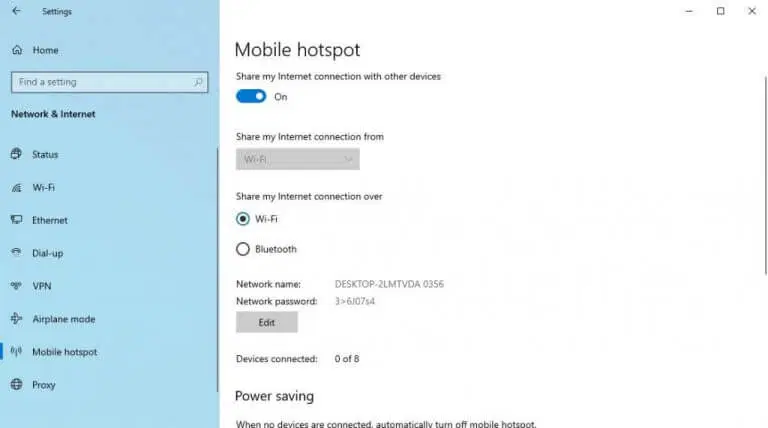நாம் அனைவரும் மொபைல் ஹாட்ஸ்பாட்களை ஒரு முறை அல்லது மற்றொரு நேரத்தில் பயன்படுத்தியுள்ளோம். என்பதை உருவாக்கப்பட்டது தொடர்பு புள்ளி உங்கள் இணையத்தைப் பகிர்ந்து கொள்ள நீங்களே மற்ற சாதனங்களுடன் அல்லது உங்கள் மொபைலை ஹாட்ஸ்பாட்டுடன் இணைத்தால், ஹாட்ஸ்பாட் மிகவும் பயனுள்ள கருவியாக இருக்கும் என்பது உண்மைதான்.
விண்டோஸ் 11 க்கு உங்கள் ஸ்மார்ட்போனை இணையத்துடன் இணைப்பது எப்படி
உங்கள் விண்டோஸ் 11 பிசியின் ஹாட்ஸ்பாட்டை இயக்குவது மிகவும் எளிமையான செயலாகும். நீங்கள் அதைச் செய்தவுடன், உங்கள் கணினியின் இணையத்தை உங்கள் ஸ்மார்ட்போனுடன் இணைக்கலாம். நீங்கள் எப்படி தொடங்கலாம் என்பது இங்கே:
- தேடல் பட்டியில் செல்லவும் தொடக்க மெனு , “அமைப்புகள்” என டைப் செய்து, சிறந்த பொருத்தத்தைத் தேர்ந்தெடுக்கவும்.
- செல்லவும் அமைப்புகள் > நெட்வொர்க் & இணையம் > மொபைல் ஹாட்ஸ்பாட் .
- தாவலில் மொபைல் ஹாட்ஸ்பாட் , பகிர்வதற்கு கீழ்தோன்றும் விருப்பத்தை கிளிக் செய்யவும் எனது இணைய இணைப்பு இருந்து மற்றும் தேர்ந்தெடுக்கவும் WiFi, أو ஈதர்நெட் .
- மரியாதையுடன் விருப்பம் மூலம் பகிரவும் , கிளிக் செய்யவும் Wi-Fi, أو ப்ளூடூத் .
- கிளிக் செய்க பண்புகள் பிரிவில் இருந்து திருத்தவும் .
இறுதியாக, நெட்வொர்க் பெயர், அதன் கடவுச்சொல்லை அமைத்து, அமைக்கவும் பிணைய வரம்பு ஆன் ஏதேனும் கிடைக்கும் . கிளிக் செய்யவும் சேமிக்க . இப்போது கீயை மாற்றவும் ஹாட்ஸ்பாட்டை இயக்க மொபைல் ஹாட்ஸ்பாட் விண்டோஸ் 11.
இதுதான். இப்போது நீங்கள் செய்ய வேண்டியது உங்கள் ஸ்மார்ட்போனில் Wi-Fi அமைப்பை இயக்கி அதை உங்கள் கணினியின் ஹாட்ஸ்பாட்டுடன் இணைக்க வேண்டும்.
உங்கள் ஸ்மார்ட்போனுடன் Windows 10 இணையத்தைப் பகிரவும்
மீண்டும், விண்டோஸ் 10 இல், செயல்முறை மிகவும் நேரடியானது.
- அமைப்புகளைத் திறக்கவும் விண்டோஸ்.
- "எனது இணைய இணைப்பைப் பிற சாதனங்களுடன் பகிர்" என்பதற்கான சுவிட்சை மாற்றவும்.
- உங்கள் நெட்வொர்க்கின் பெயரையும் கடவுச்சொல்லையும் அமைக்கவும், நீங்கள் செல்லலாம்.
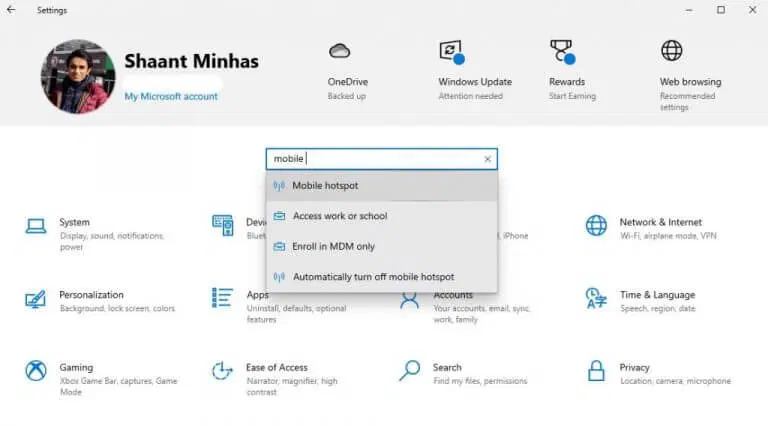
அதைச் செய்யுங்கள், உங்கள் Windows 10 PC உடன் உங்கள் ஸ்மார்ட்போனை இணையத்துடன் உடனடியாக இணைக்கலாம். எனவே எனது மொபைலின் வைஃபையை டெஸ்க்டாப்புடன் இணைக்க முயற்சிக்கும்போது, இது போல் தெரிகிறது:
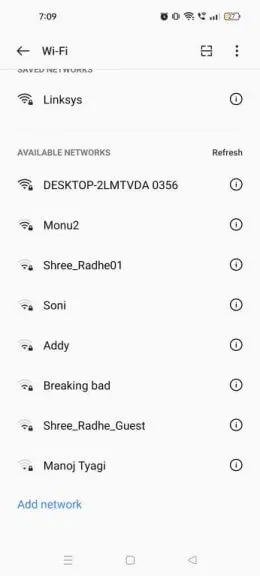
மேலே நீங்கள் அமைத்த கடவுச்சொற்களை உள்ளிடவும், உங்கள் மொபைல் ஃபோன் வெற்றிகரமாக உங்கள் PC ஹாட்ஸ்பாட்டுடன் இணைக்கப்படும்.
உங்கள் ஸ்மார்ட்போனை உங்கள் கணினியுடன் இணையத்துடன் இணைக்கவும்
சில காரணங்களால் உங்கள் மொபைல் ஃபோனில் இணையத்தை அணுக முடியவில்லை என்றால், உங்கள் Windows PC இன் ஹாட்ஸ்பாட் இந்த ஆபத்தான சூழ்நிலையிலிருந்து உங்களைக் காப்பாற்றும். உங்கள் ஸ்மார்ட்ஃபோனை உங்கள் விண்டோஸ் சிஸ்டத்துடன் இணைக்க இந்த சிறிய வழிகாட்டி உதவும் என்று நம்புகிறோம்.